Co wiedzieć
- W Kalendarzu Google wybierz Menu główne . Pod Moje kalendarze , Wybierz Urodziny pole wyboru, aby włączyć kalendarz urodzin.
- Urodziny są synchronizowane automatycznie za pośrednictwem Kontaktów Google. Aby urodziny były widoczne w Kalendarzu, musisz skonfigurować je w Kontaktach.
Jeśli skonfigurujesz urodziny w Kontaktach Google, te urodziny zostaną dodane do Twoich kalendarz Google automatycznie podczas synchronizacji Kalendarza Google z Kontaktami Google. W tym przewodniku pokażemy, jak dodać urodziny do Kalendarza Google w przeglądarce na komputerze, tak samo jak w przypadku każdego innego wydarzenia.
Jak dodać kalendarz urodzin w Kalendarzu Google
Włączenie kalendarza urodzin w Kalendarzu Google jest szybkie i bezbolesne.
-
otwarty kalendarz Google .
jak dodawać gry do niezgody
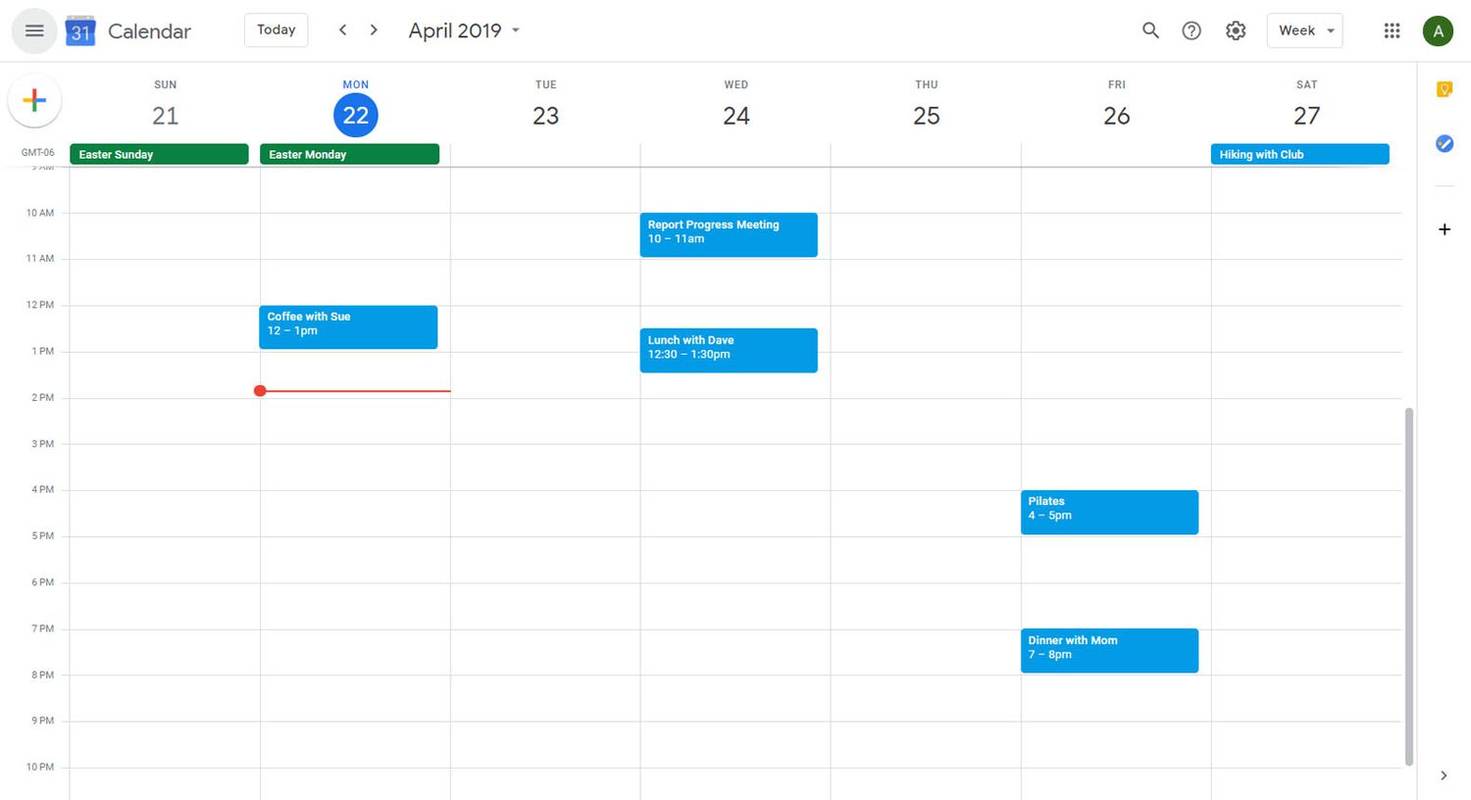
-
W lewym górnym rogu wybierz menu hamburgerów. W razie potrzeby wybierz Moje kalendarze strzałka rozwijana, aby rozwinąć tę sekcję.
Jeśli menu w lewym górnym rogu jest już otwarte, po wybraniu menu hamburgera zostanie ono zamknięte. Jeśli menu się zamknie, po prostu kliknij je ponownie, aby je ponownie otworzyć.
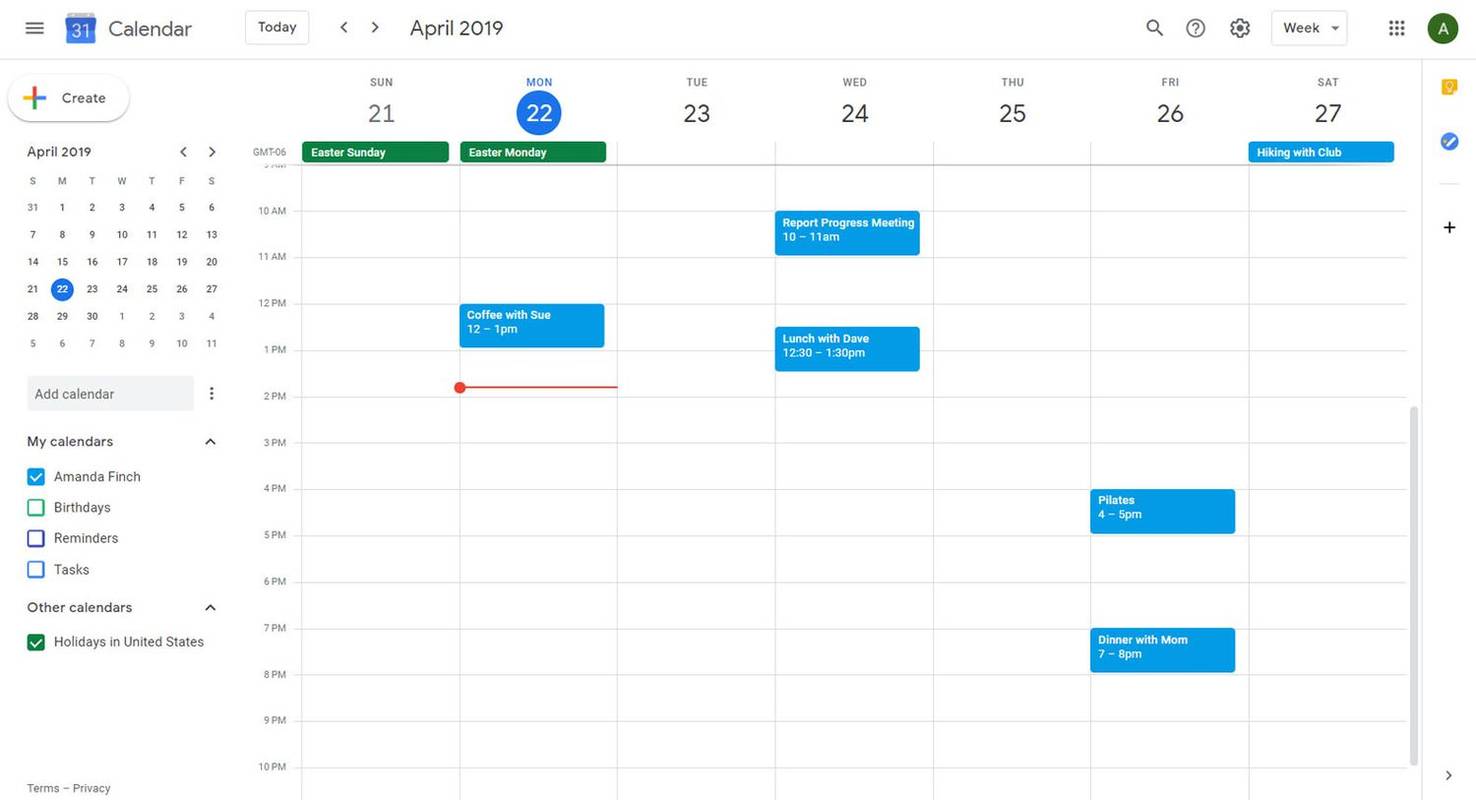
-
Wybierać Urodziny aby to włączyć.
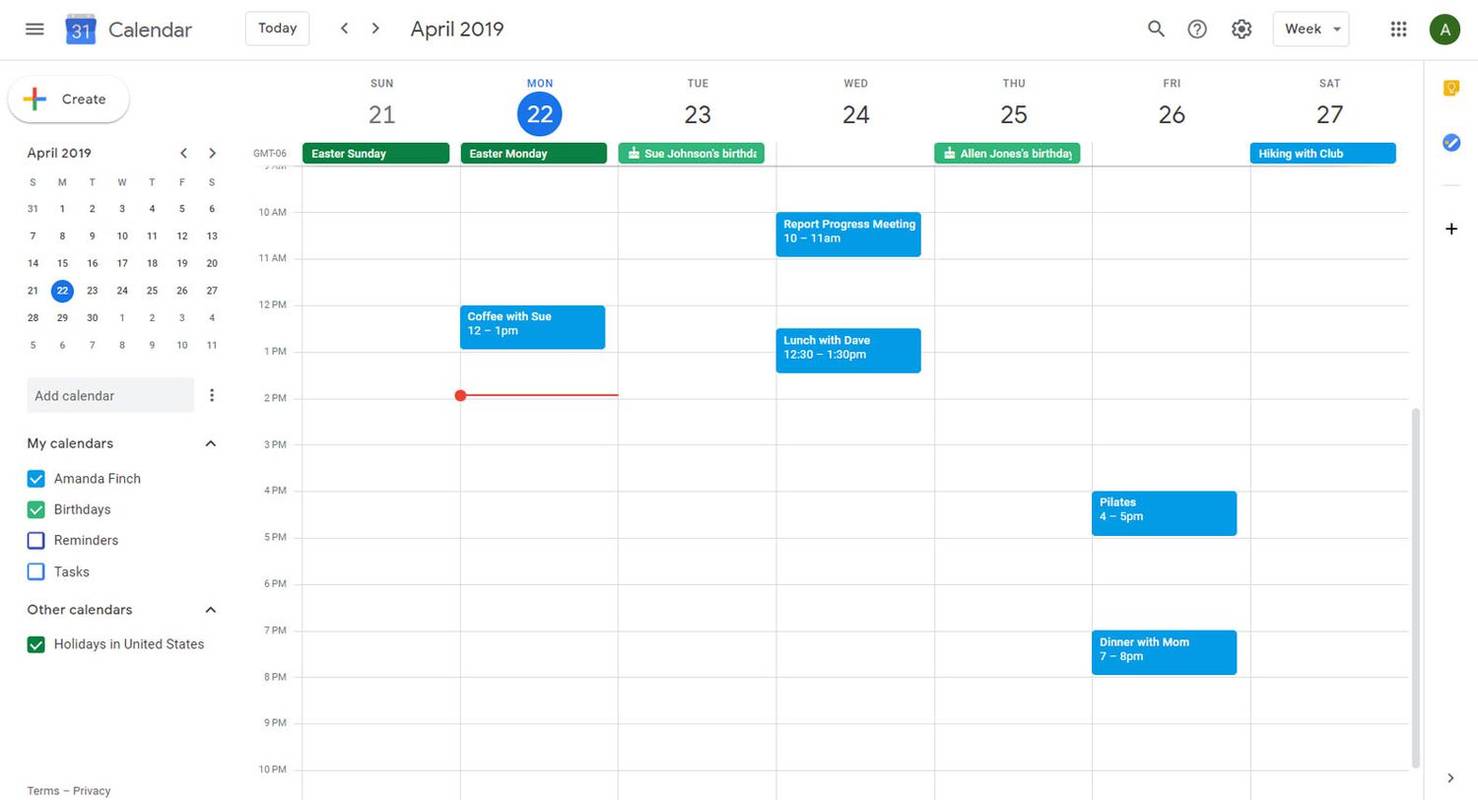
Jeśli nie widzisz a Urodziny opcję, wybierz Łączność .
-
Urodziny z Twoich Kontaktów Google powinny teraz pojawiać się w Kalendarzu Google.
W przeciwieństwie do innych kalendarzy, kalendarza Urodziny nie można skonfigurować do wysyłania powiadomień. Jeśli chcesz otrzymywać przypomnienia o urodzinach w Kalendarzu Google, skopiuj poszczególne urodziny do kalendarza osobistego, a następnie skonfiguruj tam powiadomienia.
- Jak dodać urodziny do mojego Kalendarza Google?
Dodaj osobę do Kontaktów Google, aby automatycznie dodać jej urodziny do swojego kalendarza.
jak dodać role na niezgodzie
- Jak usunąć urodziny z mojego Kalendarza Google?
Możesz usunąć urodziny kontaktu ze swojego kalendarza, usuwając go całkowicie. Jeśli jednak chcesz pozbyć się urodzin bez usuwania kontaktu, przejdź do Kontaktów Google i wybierz Ikona ołówka obok ich nazwy, a następnie Pokaż więcej . Wybierz X obok ich urodzin (po prawej), aby je następnie usunąć Ratować .

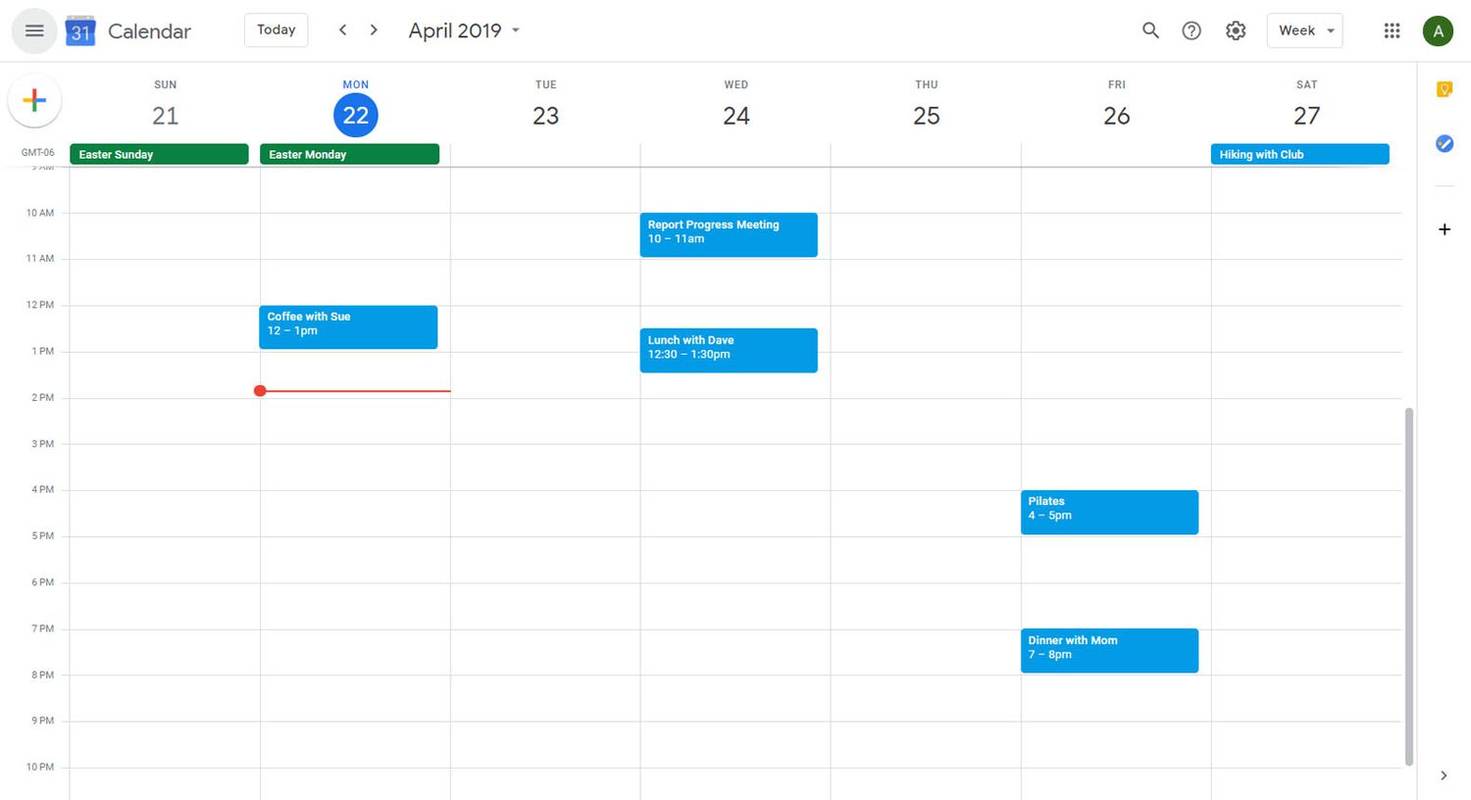
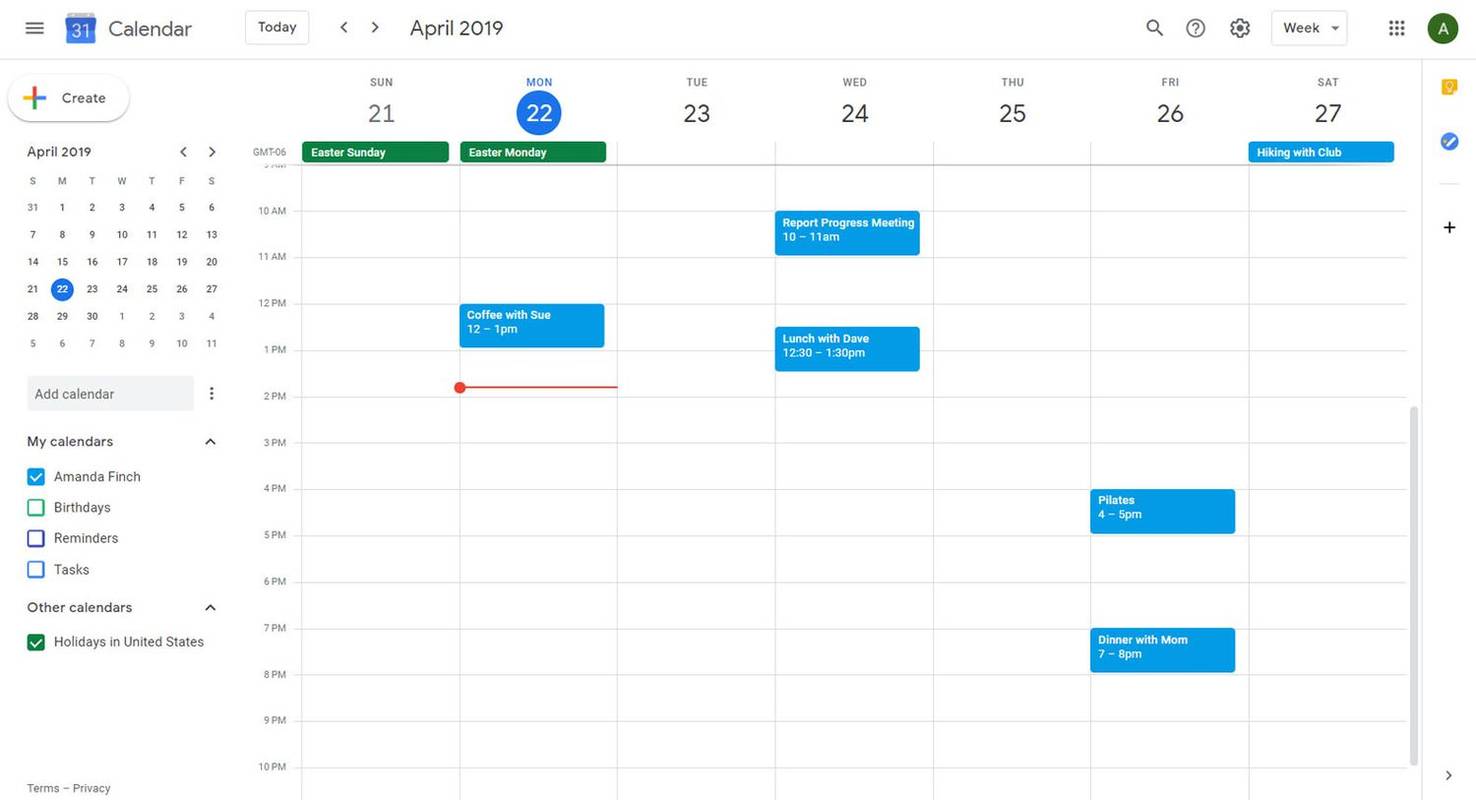
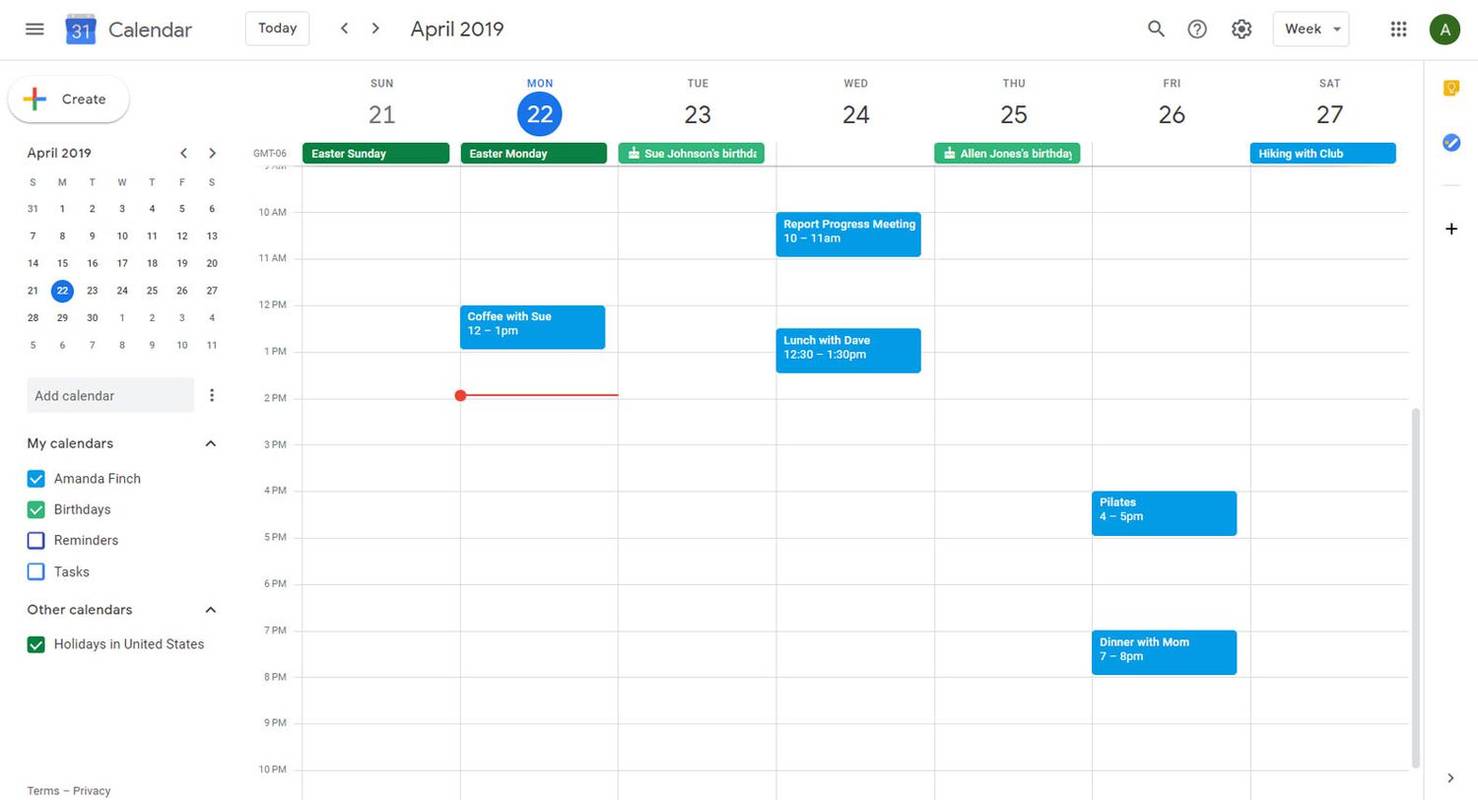





![Jaki jest najnowszy iPhone w tej chwili? [marzec 2021]](https://www.macspots.com/img/smartphones/58/what-is-newest-iphone-out-right-now.jpg)


